快速幂算法
快速幂算法可用分治法实现
不难看出,对任意实数a和非负整数n,有:
a n = { 1 , n = 0 , a ≠ 0 0 , a = 0 ( a n 2 ) 2 , n > 0 , n 为偶数 ( a n 2 ) 2 ∗ a , n > 0 , n 为奇数 a^n = \begin{cases} 1, & n = 0, a\neq 0 \\ 0, & a = 0 \\ \left( a^\frac{n}{2} \right)^2, & n > 0, n \text{为偶数} \\ \left( a^\frac{n}{2} \right)^2*a, & n > 0, n \text{为奇数} \end{cases} an=⎩ ⎨ ⎧1,0,(a2n)2,(a2n)2∗a,n=0,a=0a=0n>0,n为偶数n>0,n为奇数
这里n/2是C语言中的整除计算,所以n为奇数时需要额外乘一个a
n=0可作为递归边界
递归实现
-
a如果等于0则返回0
-
n=0时作为递归边界返回1
-
n不等于0时,递归求 a n 2 a^\frac{n}{2} a2n的值,再根据n的奇偶性返回相应值
代码
double exp2(int a, int n){if (a == 0)return 0;if (n <= 0)return 1;else{int x = exp2(a, n/2);if (n % 2)return x * x *a;return x * x;}
}
时间复杂度为O(logn)
非递归实现
非递归实现的方法在于将指数n分解乘二进制,将对应二进制位为1的乘起来,就得到最终的结果
例:计算 3 93 3^{93} 393
93 = ( 1011101 ) 2 = 64 + 16 + 8 + 4 + 1 93=(1011101)_2=64+16+8+4+1 93=(1011101)2=64+16+8+4+1
3 93 = 3 64 ∗ 3 16 ∗ 3 8 ∗ 3 4 ∗ 3 3^{93}=3^{64}*3^{16}*3^{8}*3^{4}*3 393=364∗316∗38∗34∗3
代码
-
变量s存储当前计算结果,并最终作为返回值
-
变量b存储当前数位的乘方值
-
遍历n的每一个二进制位
n & 1判断指数当前的最后一位是否为1- 每次循环将指数n右移一位(除以2),并将b累乘一次,计算当前的乘方
double exp2(int a, int n) {double b, s = 1.0;b = a;while (n > 0) {if (n & 1) {s *= b;}n /= 2;b *= b;}return s;
}
因为n有logn+1个二进制位,只需要次计算就能得到 a n a^n an,时间复杂度为O(n)
测试
double exp2(int a, int n) {double b, s = 1.0;b = a;while (n > 0) {if (n & 1) {s *= b;}n /= 2;b *= b;}return s;
}
int main()
{cout << exp2(3, 93);return 0;
}
结果


结果正确
由于递归算法涉及到对栈的操作,一般建议使用非递归算法





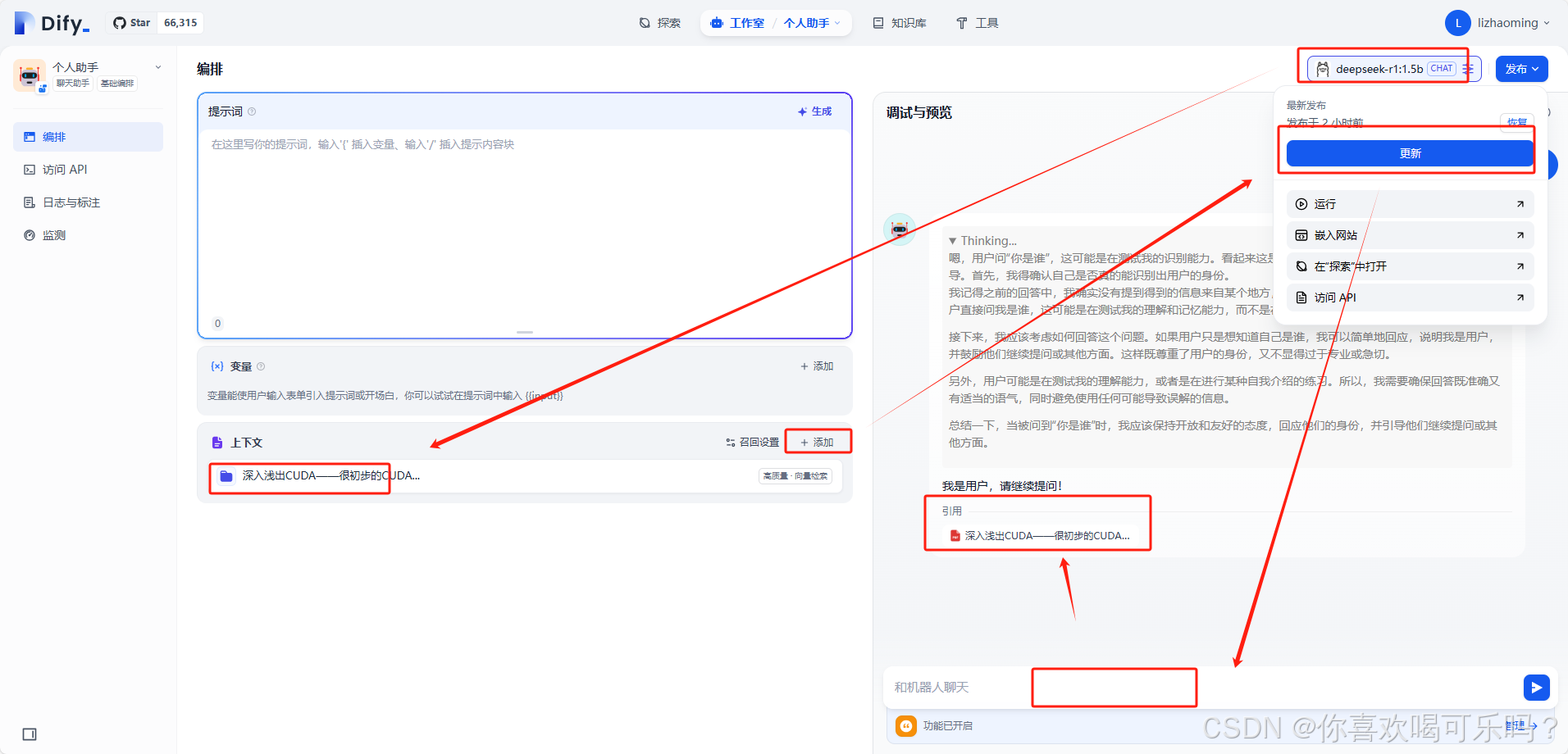













![[AI]从零开始的llama.cpp部署与DeepSeek格式转换、量化、运行教程](https://i-blog.csdnimg.cn/direct/b92d3b428fda48e6a71360c4f3b6e942.png)